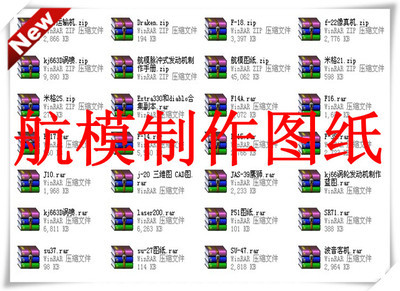第一步、首先反转片负冲
第二步、然后使用柔光镜2次
第三步、接着锐化2次

第四步、最后用光影魔术手Lomo风格,具体数值自己调整.
好了,自己去看看效果吧:))水印功能制作镜像效果当我们用水印功能添加装饰点缀的时候,又可否想到过用到他来制作镜像的效果呢?下面是一个关于水印做镜像的教程,用“水印”功能,将镜像相片作为水印粘贴在原相片上,因为“水印”功能中有水印位置的座标设置,这样就可以很精准的将相片粘贴上去,并且不会留下接痕。镜像效果的做法详细说明:
1.打开原相片,用“图像”菜单下的“左右镜像”功能做出镜像相片,另保存;2.重新打开原相片,用“图像”菜单下面的“扩边”功能升长原相片的右边(因为我将会把镜像粘贴在右边),原相片的宽为339,所以我将右扩边设置为350,这样粘贴镜像后会有一点多出来;
3.点“工具”下面的“水印”,将镜像相片设置为水印,位置设在“左上”处,位置座标垂直设为“0”、水平设为“339”,即在原相片(含扩边)的右边算起的位置上粘贴水印;4.这样,水印即镜像相片就粘贴到位了,然后将多作的扩边裁剪掉就可以了;
5.最后通过特效处理,选择自己喜欢的相框加上,一款不错的镜像风格的照片出炉咯。
多图随意叠放效果光影教程你可否想过在一张背景图上自由的摆放自己的照片,叠加也好,连拍也好,这种个性的DIY风格你又是否愿意尝试一下呢,下面是一套如何利用自由文字与图层在背景上叠加照片的光影魔术手进阶教程,现在一步一步跟我做吧:)1、打开一张底图.2、点工具--自由文字与图层--水印3、将素材图片以水印形式导入。(注:素材图最好带白边框,如没有边框,请事先用光影统一处理一下)4、导入后见到9个黑方点,表示该图已被选中并可对其进行编辑。5、旋转.旋转到想要的角度。(旋转的角度要多变,最好每张素材的角度都不一样,以显得自然)
6、移动到合适的位置(可以移到底图外)
7、加上阴影(增强立体感,突出叠放效果)。
8、重复第三步到第八步将其他素材图片导入,分别移动到合适的位置。
9、图与图重叠部分,可以随意调节上下叠放次序。
10、鼠标移到图片角上进行缩放,调节图片大小到满意的尺寸。(大小略有变化的图片能更突出随意性)
11、最后点击“合并”完成(合并后阴影更自然)合并后的效果(底图外的素材会自动裁切)
12、加上合适文字或文字水印 (画龙点睛之笔).加上边框加以美
 爱华网
爱华网